originPro是一款非常好用的图形绘制工具,在该软件中可以进行数据各种图表的使用,我们需要新建表格,在表格中输入好相应的数据之后才能进行图表的制作,而一般表格中只会显示x和y列,当你想要添加新的y列和x列的时候,那么我们该如何添加呢,其实我们可以直接在表格的空吧位置进行右键点击一下,选择添加新列选项即可,添加的新列为y列,我们可以将y列进行转换操作,下方是关于如何使用OriginPro设置添加新列的具体操作方法,如果你需要的情况下可以看看方法教程,希望对大家有所帮助。
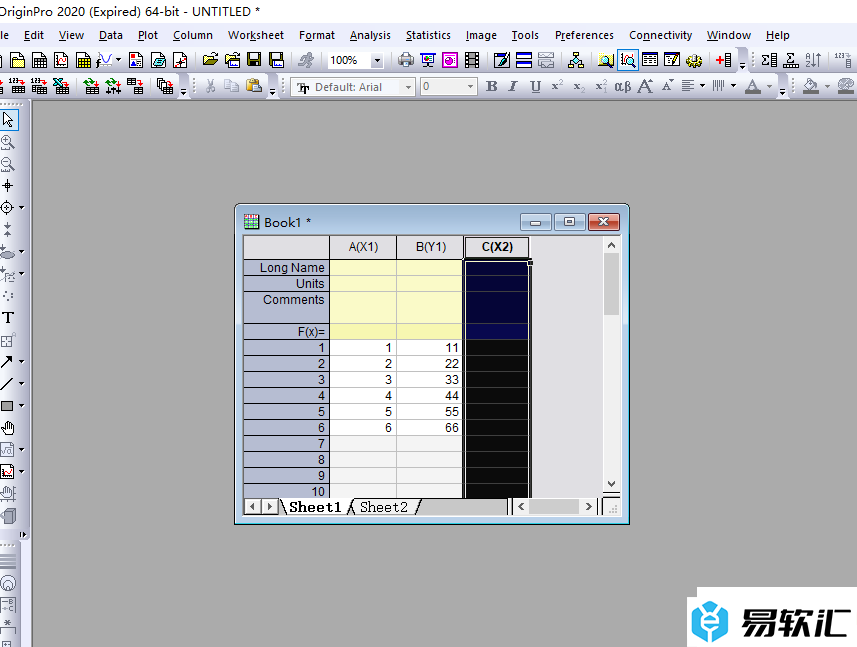
方法步骤
1.首先,我们需要在页面上进行表格的新建,然后可以进行数据的输入,你可以看到该表格中目前中显示了,x列和y列。
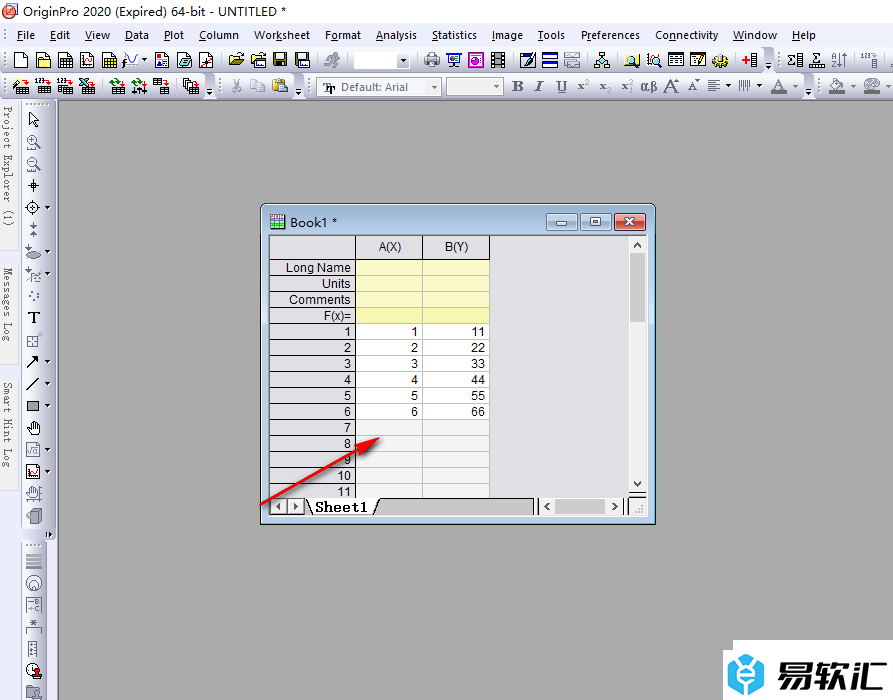
2.想要添加新的列的话,那么我们就需要将鼠标定位到该表格的空白位置,右键点击一下,选择箭头所指的选项即可。
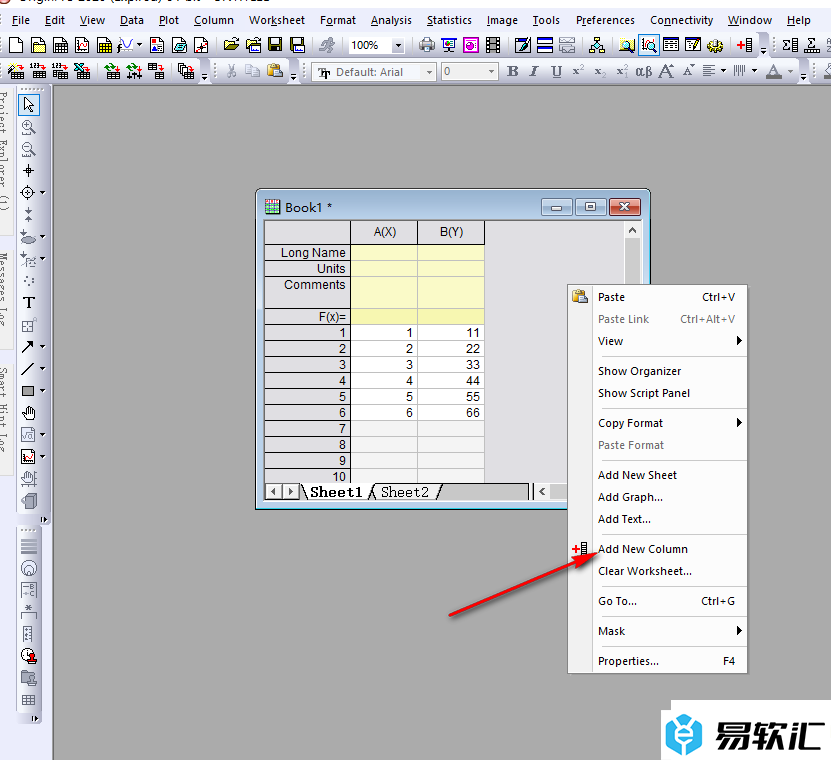
3.这时你可以查看到我们添加的新列自动显示为C(y)列,如图所示。
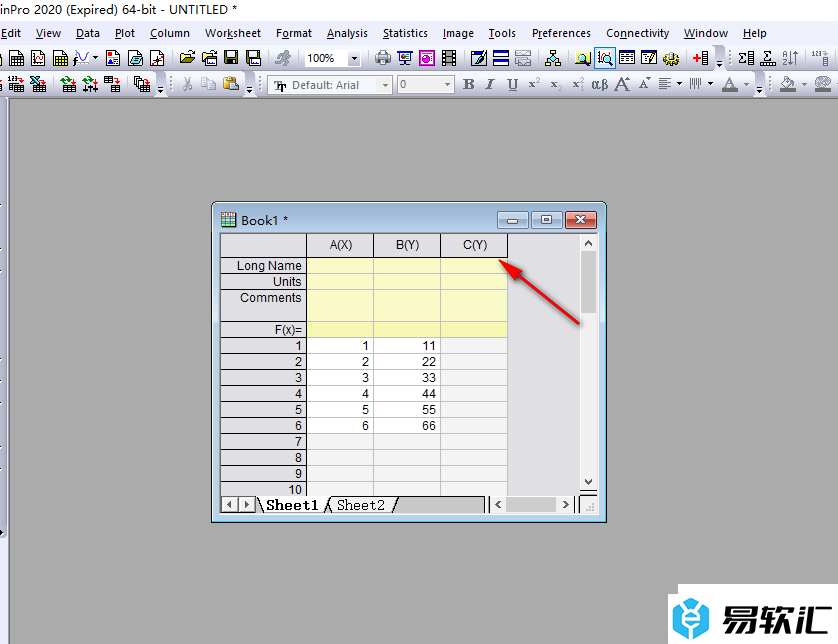
4.如果你想要将y列更改成x列,那么我们可以在页面顶部的【column】选项进行点击,依次点击【setas】-【x】选项即可,那么我们刚刚新添加的y列就会变成x列,如图所示。
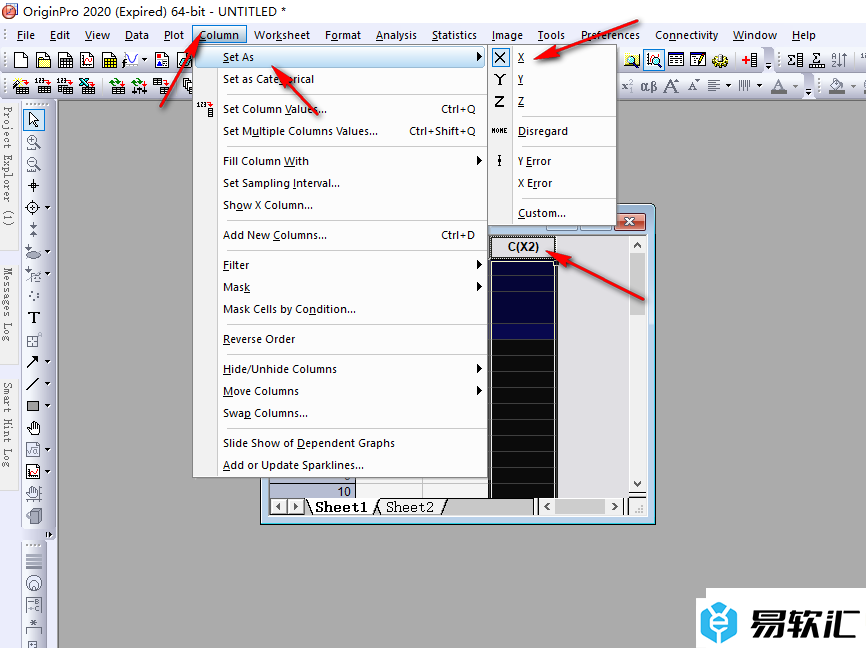
以上就是关于如何使用OriginPro添加新列的具体操作方法,我们可以通过上述的教程将我们需要的新列进行添加好,我们可以为添加的列进行x轴、y轴以及z轴的切换设置,如果你感兴趣的话可以试试哦。






